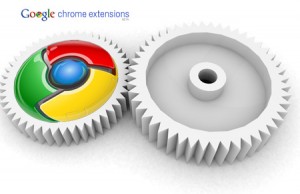

私は効率マニアだ。自分が毎日何度も繰り返すタスクを数秒そぎ落とすためだけにプロセスやツールに小さな変更を加える。ワイドスクリーン上でマウスを動かすのには時間を使いすぎると感じるだけで正方形のモニターを使用するくらいだ。これらの小さな節約を積み重ね、仕事の効率性を上げるためには、豊富なブラウザの拡張機能を使う以上に良い方法はない。
最近私が使っているブラウザがChromeであるため、Googleブラウザについて記事を書くことにした。Firefoxや恐らくIEにも同様の拡張機能があるので、もし気に入った拡張機能があれば、自分のブラウザ用に同様の拡張機能を探してみよう。大部分のSEOツールは、何度も繰り返しリストにされているため、わざと入れなかった。ここでの私の目的は、全てのオンラインマーケッターがより少ない時間でより多くの仕事をこなす手助けをすることだ。
もしもあなたが気に入っている拡張機能を見逃していたら、是非コメント欄に投稿して欲しい。
1. Fireshot
ランディングページの最適化やウェブサイトのデザインを計画しているなら、Fireshotを手にする必要がある。この便利な拡張機能は、ページ全体のスクリーンショットを撮って、それをデスクトップに保存したり、画像エディタで開いたり、注釈ツールを備えたビルトインの画像エディタで開くことも可能にしてくれる。Fireshotは、Firefoxの拡張機能として始まり(名前の所以)、今はChromeでも使用できるようになったのだ。Chromeにはこの拡張機能がないことが、私がFirefoxから乗り換える際にたった1つ後悔したことだった。今は万事OKである。
リンクを右クリックし、“Shorten and copy link with bit.ly”をクリックすると・・・ドン!TweetやFacebookに貼り付けできるbit.lyリンクの出来上がりだ。自分がいるページのURLを短縮したいなら、拡張機能バー内の小さな顔をクリックするとURLを短縮してコピーするボタンがポップアップする。Bit.lyを使うこと以上に速いものはない。この最高の拡張機能を使って自分のリンクを投稿してさっさと次のタスクに移るのだ。
3. Mouse Stroke
あなたはもうジェスチャーと恋に落ちただろうか?まだ流行っていないこの愛すべき技術は、目まいがするほどずらりと並んだ機能を実行するために右クリックボタンをクリックすると、マウスで画面上に描かれたストロークを使用する。「↑→」で右のタブに移動し、「↑←」で元のタブに戻る。タブを閉じるには、「↓→」だ。ポイントは、これらの動作をブラウザ上のどこでも操作でき、control+tabまで指を動かしたり、もっと最悪な実際に次のタブをクリックしたりするのに必要とする苦痛を感じさせるほど長い時間をスキップできることだ。
4. Link Clump
効率性を上げるのに私が気に入っている方法は、リンク(Googleリポート、BaseCampのTodoリスト、カスタムHTMLファイルなど)のリストを活用して、それらのリンクを全て新しいタブで開くことだ。そこから各タブに移動してそこでの作業が終わったら閉じることができる。1つ問題なのは、全てのリンク上の右クリックと“新しいタブを開く”のクリックが効率マニアの最悪の悪夢であることだ。Mouse Strokeがこれをわずかに我慢できるものにする(右クリック+↓=新しいタブ)が、Link Clumpは複数リンクを開くことを楽しくする。Shift+右クリックをするだけで新しいタブで開きたいリンクの周辺にボックスが表示される。すると、あなたはただ座っているだけでChromeが必要なページを全て開いてくれるのだ。
5. Page Rank
Page Rankは“ただのエンターテイメント目的”のものではあるが、それでも私はウェブページを訪問する時にPRをチェックするのが好きだ。Chromeの拡張機能Page Rankは、訪問したウェブページのPRとAlexaのランクを表示する。それは魅力的なSEOツールではないものの、とても軽くて、もっとしっかりとしたSEO拡張機能のようにあなたのブラウザを遅くするようなことがない。
1つ前の拡張機能でAlexaの名前を出したのだから、私はCompete.comに少し愛情を持っているのだろう。ISPから巧みに集めたデータが、Completeのウェブサイトのためのトラフィック構築とデータ使用を手助けする。“Open in Compete”は、アドレスバーに小さな青と緑のサークルを置くことによって自分がいるURLのcompete.comの結果ページに連れて行き、このデータへのアクセスを提供する。ワンクリックの拡張機能にはプラス5点だ!
7. Hover Zoom
画像リンクをクリックして画像の読み込みを待つのは、1999年の話だ。Hover Zoomを使用すれば、画像リンクをマウスオーバーするとウェブページの上に画像が姿を現すのだ。この拡張機能は、これまでクリックして待っていた時間を節約して画像を見ることですぐに得られる満足感を与えてくれる。クリックさえ必要としない拡張機能にはプラス500点だ!
8. Downloads
Chromeでは、ダウンロードページにアクセスしたかったら、ドロップダウン設定をクリックしてダウンロードの所までスクロールしてクリックしなければならない。なんて面倒くさいことか。幸い、このDownloads拡張機能が、ダウンロードリストに直接アクセスするボタンをアドレスバーの隣に置いてくれる。私にとっては、ダウンロードリストへのアクセスが、Firefoxから乗り換える時にもう1つの痛いポイントだったため、このワンクリックの奇跡に出会えて嬉しかった。
このリストがあなたの役に立ってくれると嬉しい。あなたはこの記事を仕事をしているべき時間に読んでいるかもしれないが、あなたが今日学んだことは今後あなたの時間を節約するのに役立つので安心しよう。
あなたのお気に入りの拡張機能をコメント欄に書くこともお忘れなく。
この記事は、Marketing Pilgrimに掲載された「8 Chrome Extensions Every Online Marketer Should Use」を翻訳した内容です。
SEO最新情報やセミナー開催のお知らせなど、お役立ち情報を無料でお届けします。
